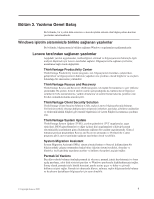Lenovo ThinkCentre M57 Turkish (User guide) - Page 19
Bir başlangıç aygıtının seçilmesi
 |
View all Lenovo ThinkCentre M57 manuals
Add to My Manuals
Save this manual to your list of manuals |
Page 19 highlights
Bir başlangıç aygıtının seçilmesi Bilgisayarınız disk, disket ya da sabit disk sürücüsü gibi bir aygıttan beklendiği gibi başlatılmazsa, bir başlangıç aygıtı seçmek için aşağıdaki yordamlardan birini kullanın. Geçici bir başlangıç aygıtının seçilmesi Herhangi bir önyükleme aygıtından başlatmak için bu yordamı kullanın. Not: Tüm diskler, sabit disk sürücüleri ve disketler önyüklenebilir değildir. 1. Bilgisayarınızı kapatın. 2. F12 tuşunu basılı tutarken bilgisayarınızı açın. Startup Device Menu (Başlangıç Aygıtı Menüsü) görüntülendiğinde parmağınızı F12 tuşundan çekin. Not: Bir USB klavye kullanıyorsanız ve bu yöntemi kullanarak Startup Device Menu (Başlangıç Aygıtı Menüsü) ekranını görüntüleyemezseniz, bilgisayarı açarken F12 tuşunu basılı tutmak yerine sürekli olarak bu tuşa basıp parmağınızı çekin. 3. Startup Device Menu (Başlangıç Aygıtı Menüsü) ekranından istediğiniz başlangıç aygıtını seçin ve başlamak için Enter tuşuna basın. Not: Startup Device Menu (Başlangıç Aygıtı Menüsü) ekranında bir başlangıç aygıtı seçtiğinizde, başlatma sırası kalıcı olarak değişmez. Önyükleme aygıtı sırasının seçilmesi ya da değiştirilmesi Not: Bazı sistemlerde önyükleme yerine başlatma terimi kullanılır. Yapılandırılan başlangıç aygıtı sırasını görüntülemek ya da kalıcı olarak değiştirmek için aşağıdakileri yapın: 1. Setup Utility programını başlatın. Bkz. "Setup Utility programının başlatılması" sayfa 9. 2. Boot (Önyükle) seçeneğini belirleyin. 3. Boot Sequence (Önyükleme Sırası) seçeneğini belirleyin. Ekranın sağ tarafında görüntülenen bilgileri okuyun. 4. Önyükleme sırası için aygıtları seçin. 5. Setup Utility menüsünden Exit (Çıkış) ve daha sonra, Save Settings (Ayarları Kaydet) ya da Save and exit the Setup Utility (Kaydet ve Setup Utility Programından Çık) seçeneklerinden birini belirleyin. Bu ayarları değiştirdiyseniz ve varsayılan ayarlara dönmek istiyorsanız, Exit (Çıkış) menüsünde Load Default Settings (Varsayılan Ayarları Yükle) seçeneğini belirleyin. Setup Utility programından çıkılması Ayarları görüntülemeyi ya da değiştirmeyi bitirdikten sonra, Setup Utility program menüsüne dönmek için Esc tuşuna basın (Esc tuşuna birkaç kez basmanız gerekebilir). Yeni ayarları kaydetmek istiyorsanız, Save Settings (Ayarları Kaydet) ya da Save and exit the Setup Utility (Kaydet ve Setup Utility Programından Çık) seçeneğini belirleyin. Tersi durumda, değişiklikleriniz kaydedilmez. Bölüm 4. Setup Utility programının kullanılması 11